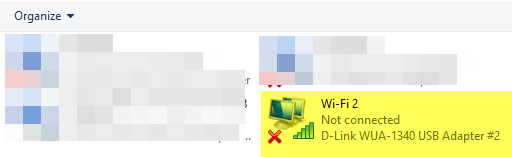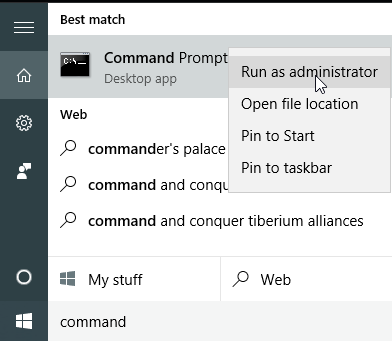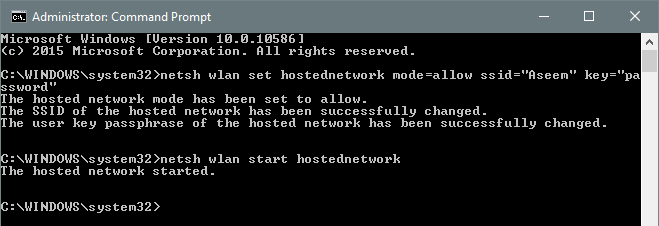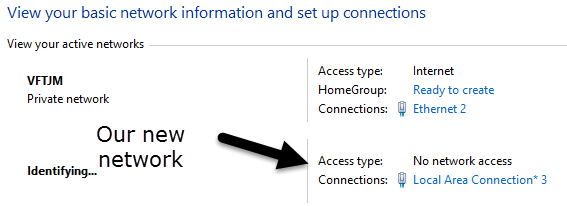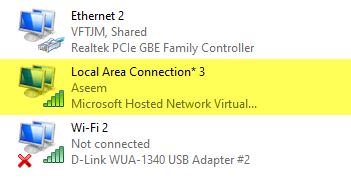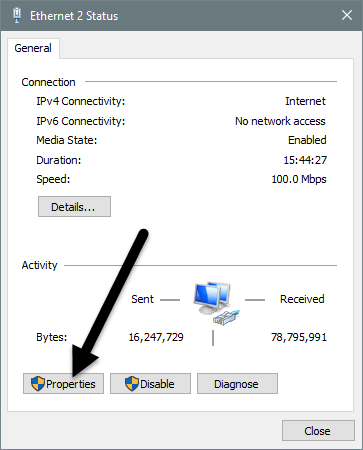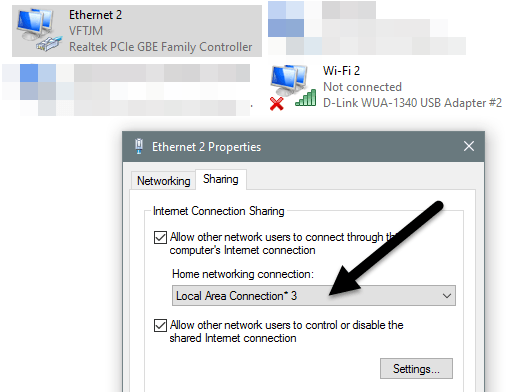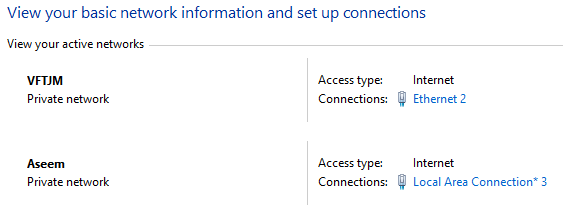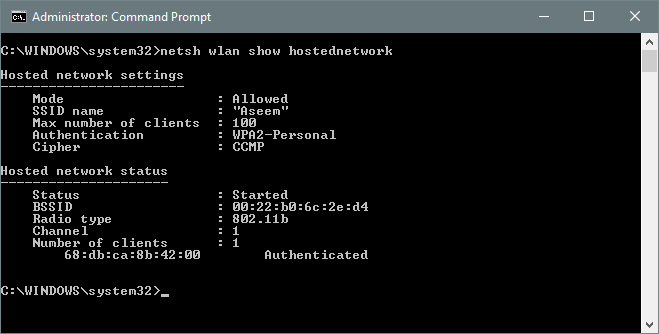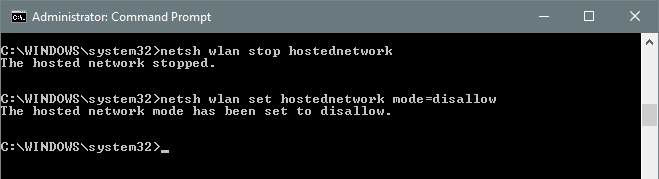Keresi a gyors internetes kapcsolatot a másokkal körülöttetek? Manapság ez csak néhány helyzetben hasznos. Személyesen csak egy megosztott internetkapcsolatot használtam, amikor egy barátommal rendelkező autóban, akinek laptopja volt az okostelefonjához.
Az iPad csak Wi-Fi volt, így tudtam csatlakozni a laptopjához Wi-Fi és internet-hozzáférés. Az egyetlen más alkalom, amikor a szállodai szobában tartózkodtam, és csak vezetékes Ethernet kapcsolattal rendelkeztek az internethez. Beállítottam a számítógépet, és létrehoztam egy személyes Wi-Fi hálózatot, hogy mindenki más csatlakoztassa az okostelefonokat, táblagépeket stb.
Ebben a cikkben megmutatom, hogyan osztja meg internetkapcsolatát a Windows rendszerből számítógép. Nem, hogy ez bizonyos esetekben jól működik.
Ha megfelel a fenti három elemnek, akkor valószínűleg sikeres lesz egy megosztott internetkapcsolat beállítása. Most kezdjük el.
Virtuális vezeték nélküli hálózat létrehozása
Először is győződjön meg róla, hogy a Wi-Fi hálózat nem kapcsolódik semmilyen hálózathoz. Miért? Azt szeretnénk, hogy a Wi-Fi hálózat az internetet az Ethernet portról vagy a csatlakoztatott eszközről használja, ezért a Wi-Fi hálózatnak meg kell szakítania a kapcsolatot.
Ezt a Start gombra kattintva, ncpa.cplés nyomja meg az Enter billentyűt. Meg kell jelennie egy piros X mellett az ikon.
Most egy adminisztratív parancssorból kell megnyitnunk. Kattintson a Startgombra, írja be a parancsot, majd kattintson a jobb egérgombbal a legmagasabb eredményre, majd válassza a Futtatás adminisztrátorkéntlehetőséget.
Ezután létrehozzuk virtuális vezeték nélküli hálózatunkat és elindítjuk. Ehhez be kell írni a következő parancsokat:
netsh wlan set hostednetwork mode=allow ssid="pickaname" key="pickapassword"
netsh wlan start hostednetwork
Amint láthatja, megválaszthatja az új hálózat SSID-jét, és beállíthatja a jelszót is. Bármely SSID-et is megad, a vezeték nélküli hálózat neve, amely más eszközökön jelenik meg. Miután elkezdtük a hálózatot, menjünk a Vezérlőpultra, és nyissuk meg a Hálózati és megosztási központ
hálózatot, amelyhez az én esetemben az Ethernet 2. Az alábbiakban látnia kell az új hálózatot, amely a Nincs hálózati hozzáférésés az Azonosítókifejezést fogja mondani. Ha újra megnyitja a ncpa.cplvagy az Adapterbeállítások módosításalehetőséget a Hálózati és megosztási központban, akkor a 3. Helyi kapcsolat a Microsoft Hosted Network Virtuális adapter.
Most, hogy az új hálózathoz internet-hozzáférést kapjunk, meg kell adnunk a másik hálózati kapcsolatot. Példámban ez lenne az Ethernet 2. Továbbra is, és kattints a kék linkre az Ethernet 2-re. Az ncpa.cpl-re is megy újra, jobb egérgombbal kattintson az Ethernet 2-re, és válassza a Tulajdonságoklehetőséget.
Ez megjeleníti a kapcsolat állapotát. Kattintson a Tulajdonságokgombra.
Kattintson a Megosztásellenőrizze a Engedélyezze a többi hálózati felhasználónak, hogy csatlakozzon a számítógép internetkapcsolatáhozmezőbe. A Otthoni hálózati kapcsolatalatt meg kell választanod az új virtuális vezeték nélküli hálózat adapter nevét, amely az én esetemben a Helyi kapcsolat 3. Ha nem ismeri az illesztő nevét, menjen a ncpa.cplmappába, és keresse meg a Microsoft Hosted Network Virtual Adapterkifejezést.
Most, amikor elindul a Hálózati és Megosztási Központba, látni fogja, hogy az új kapcsolat internet-hozzáféréssel is rendelkezik.
Ez az! Most rendelkeznie kell egy működőképes vezeték nélküli hálózattal, amely lehetővé teszi mások számára, hogy csatlakozzanak és használják az Ethernet vagy tethered csatlakozás internet-hozzáférést. Menjen bármelyik másik eszközére, és keresse meg az új vezeték nélküli hálózatot. Csatlakozzon a beállított jelszó használatával, és jó legyen.
Ha szeretné megtudni, hogy hány ember csatlakozik az új vezeték nélküli hálózathoz, meg kell nyitnia a parancssorba és be kell írnia a a következő paranccsal:
netsh wlan show hostednetwork
Végül, ha befejezte a hálózati kapcsolat megosztását, a virtuális vezeték nélküli hálózatot a következő két parancs beírásával:
Győződjön meg róla, hogy beírja mindkét parancsot, így ha valaha újra létre kell hoznia a virtuális vezeték nélküli hálózatot, képes lesz erre. Erről van szó. Remélhetőleg ez a cikk segít Önnek könnyen megosztani az internetkapcsolatot másokkal. Ha bármilyen probléma merül fel, ossza meg véleményét. Enjoy!